
جب آپ سٹوریج کی جگہ میں بند کرنے سے شروع ہوتا ہے ، یا آپ کو صرف ایک چھوٹا سا خانہ داری کو ایسا کرنے کی ضرورت ہے تو، آپ کو فائلوں اور اب کوئی مائیکروسافٹ OneDrive میں ضرورت ہے کہ فولڈرز حذف کرسکتے ہیں. یہاں آپ کو جاننے کی ضرورت ہے.
آپ OneDrive میں فائلیں اور فولڈر حذف کرتے ہیں تو کیا ہوتا ہے؟
تم کو رسائی فائلوں اور فولڈروں ان آلات میں سے ہر ایک کی طرف سے بادل میں محفوظ کرنے کے لئے آپ کی اجازت دیتا ہے جو آپ کے OneDrive کے اکاؤنٹ سے زیادہ آلات کی مطابقت پذیر کر سکتے ہیں. آپ کسی بھی وقت OneDrive کے لئے ایک آلہ سے ایک نئی فائل یا فولڈر کو اپ لوڈ ، یہ سبھی مطابقت پذیر آلات سے حاصل کیا جا سکتا ہے. اسی طرح، آپ OneDrive سے ایک فائل یا فولڈر کو حذف کرتے ہیں، آپ نہ اپنے آلات میں سے کسی سے بھی اس تک رسائی حاصل کرنے کے قابل ہو جائے گا. یہ ہے کہ آپ ایک سے زیادہ آلات سے فائل تک رسائی حاصل کر سکتے ہیں، اگرچہ، کیونکہ فائل خود بادل میں رہتا ہے.
متعلقہ: کس طرح کرنے کے لئے خود کار طریقے سے واپس ونڈوز فولڈر اپ OneDrive کے کرنے
ایک رعایت ہے کہ آپ OneDrive اپنے فون کے فوٹو البم کی مطابقت پذیر اور پھر OneDrive کے اکاؤنٹ میں البم سے ایک تصویر کو حذف کرتے ہیں تو، آپ کے فون پر محفوظ کی تصویر متاثر نہیں ہوں گے ہے. دوسرے الفاظ میں، آپ OneDrive کو اپنی تصاویر اپ لوڈ تو، آپ اس کے بعد اس کی بجائے اپنے فون پر صرف ایک ایک اور بادل میں سے ایک کے اس تصویر کے دو کاپیاں حاصل ہے.
OneDrive میں فائلیں اور فولڈر حذف
آپ کو آپ کے پی سی یا آپ کے smartphone یا تو استعمال کرنے سے OneDrive میں فائلوں اور فولڈروں کو حذف کر سکتے ہیں. یہاں دونوں کس طرح کرنا ہے.
فائلیں اور فولڈر حذف کریں آپ کے پی سی کا استعمال کرتے ہوئے
آپ OneDrive کے سے فائلوں اور فولڈروں کو حذف کرنے کے لئے، آپ کے کمپیوٹر پر ایک براؤزر کو کھولنے، اس پر جائیں OneDrive کے ویب سائٹ ، اور پھر اپنے اکاؤنٹ میں لاگ ان کریں.
ایک بار جب آپ لاگ گئے ہیں، آپ اپنے اکاؤنٹ میں "میرا فائلیں" کے ٹیب میں ہوں گے. یہاں، فائل منتخب کریں یا آپ کو آپ کے ماؤس کے ساتھ اس پر کلک کر کے حذف کرنا چاہتے فولڈر. آپ Ctrl کے بٹن (میک پر کمانڈ) کے انعقاد اور فائلوں / فولڈر پر کلک کر کے ایک سے زیادہ فائلوں اور فولڈروں کو منتخب کر سکتے ہیں. منتخب شدہ فائلوں اور فولڈروں سب سے اوپر دائیں کونے میں ایک نیلے پڑتالی نشان کے ساتھ ایک سرمئی باکس میں دکھایا جائے گا.
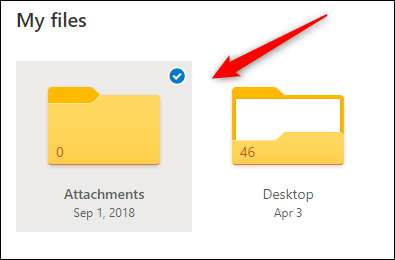
ایک فائل یا فولڈر کو منتخب کیا ہے ایک بار، "حذف" کا اختیار مینو بار میں دکھایا جائے گا. منتخب کردہ فائلوں اور فولڈروں کو خارج کرنے کی اس پر کلک کریں.
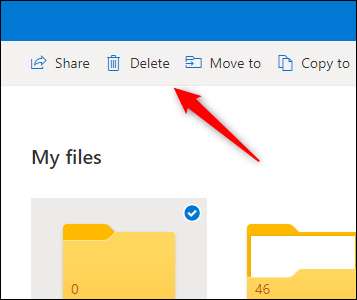
آپ بھی فائل یا فولڈر آپ کے کمپیوٹر سے OneDrive میں ذخیرہ شدہ حذف کرسکتے ہیں. ڈیسک ٹاپ ٹول بار میں OneDrive کے آئیکن پر کلک کریں اور پھر کلک کریں "کھولیں فولڈر" جلدی فائل ایکسپلورر میں OneDrive کے فولڈر کو کھولنے کے لئے.
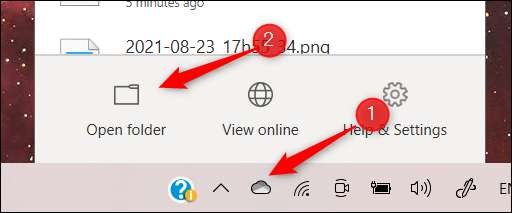
فائل ایکسپلورر میں OneDrive کے فولڈر میں ایک بار، فائل کو منتخب کریں یا آپ کو خارج کرنا چاہتے ہیں اور اس کے بعد ڈیلیٹ کے بٹن کو دبائیں فولڈر. متبادل طور پر، فائل یا فولڈر پر دایاں کلک کریں اور پھر سیاق و سباق کے مینو سے کلک کریں "حذف کریں".
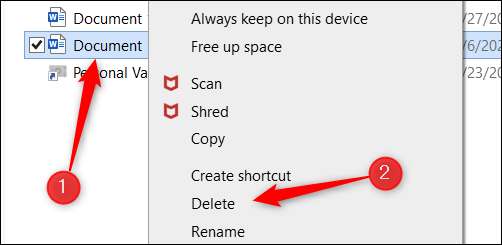
فائلوں اور فولڈرز کو آپ کے smartphone کا استعمال کرتے ہوئے حذف
اپنے موبائل آلہ کو استعمال کرتے ہوئے OneDrive کے فائلوں اور فولڈروں کو حذف کرنے کے لیے، آپ کے لئے OneDrive ایپ ڈاؤن لوڈ کرنے کی ضرورت ہوگی iOS. یا انڈروئد . ایک بار انسٹال، یہ شروع کرنے کا اطلاق کی علامت پر ٹیپ کریں.
آپ کے اطلاق کب کھلتا ہے، آپ "گھر" کی سکرین پر ہو جائے گا. آپ کو فائل کے نام کو جانتے ہیں یا آپ کو خارج کرنا چاہتے فولڈر تو، سب سے اوپر تلاش کے بار پر ٹیپ کریں اور پھر فائل یا فولڈر کا نام ٹائپ کریں.
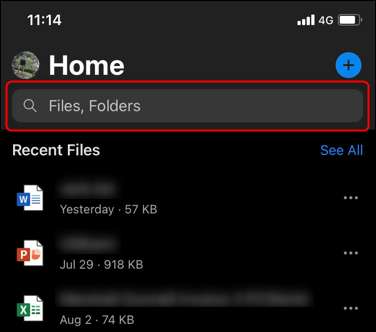
آپ کی حالیہ فائلوں کو بھی ہوم اسکرین پر دکھایا جائے گا. آپ نے جو فائل کو خارج کرنا چاہتے وہاں نہیں ہے تو، آپ کو حالیہ مسلیں کے دائیں جانب "سبھی دیکھیں" نل کر سکتے ہیں.
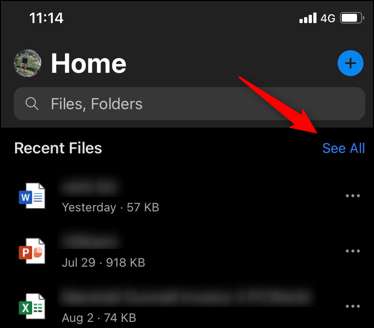
تاہم، یہ صرف حقیقی فائلیں ظاہر کرتا ہے. سب سے نیچے کے مینو میں فائلوں اور فولڈروں دونوں کو دیکھنے کے لئے، نل "فائلیں".

ایک بار جب آپ فائل یا فولڈر کو تلاش کرتے ہیں تو آپ کو حذف کرنا چاہتے ہیں، فائل یا فولڈر کا نام کے حق میں تین نقطوں کو نلائیں.
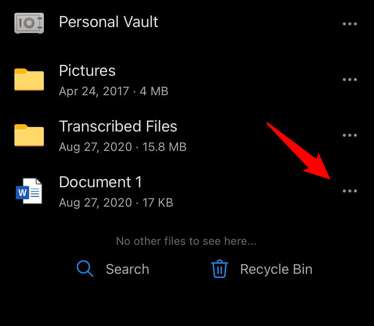
ونڈو میں جو ظاہر ہوتا ہے، "حذف کریں" ٹیپ کریں.
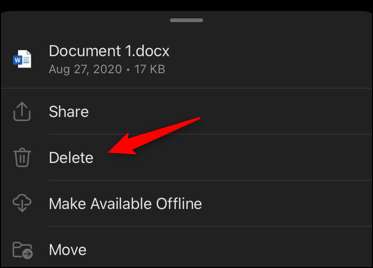
ایک پاپ اپ مینو آپ سے پوچھتا ہے کہ آپ اس شے کو حذف کرنا چاہتے ہیں اس بات کی تصدیق کرنے کے لئے آپ سے پوچھیں گے. دوبارہ "حذف کریں" کے بٹن کو تھپتھپائیں.
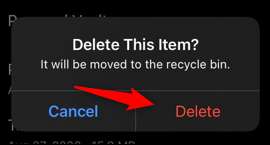
فائل یا فولڈر اب خارج کر دیا گیا ہے.
ری سائیکل سائیکل بن
جب کچھ حذف ہوجائے تو اس سے کوئی فرق نہیں پڑتا ہے کہ یہ آپ کے کمپیوٹر پر OneDrive فولڈر، یا موبائل اپلی کیشن سے خارج کر دیا جاتا ہے، یہ ری سائیکلکل بن میں منتقل ہوجاتا ہے. آپ ہر چیز کو مستقل طور پر حذف کرنے کے لئے ری سائیکلکل بن کو خالی کرنا چاہتے ہیں.
اپنے کمپیوٹر کا استعمال کرتے ہوئے ری سائیکلکل بن کو خالی کرو
آپ کے کمپیوٹر کا استعمال کرتے ہوئے ری سائیکلکل بن کو خالی کرنے کے لئے، واپس آراء کی ویب سائٹ پر واپس جائیں اور پھر بائیں ہاتھ کی پین میں "ری سائیکل بائن" پر کلک کریں.
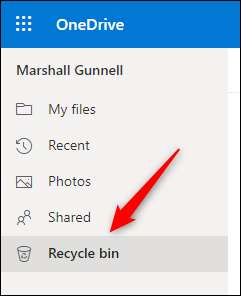
اگلا، اس آئٹم پر کلک کریں جسے آپ مستقل طور پر حذف کرنا چاہتے ہیں. یا، فہرست کے سب سے اوپر پر "نام" کے آگے بلبلا پر کلک کریں فوری طور پر ری سائیکلکل بن میں تمام اشیاء کو منتخب کریں.
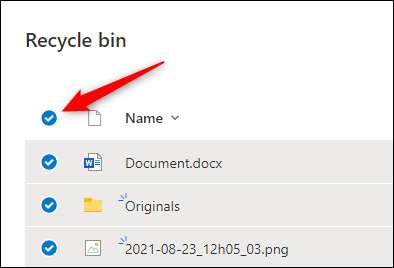
ایک بار منتخب کیا جائے گا، آپ کو ہیڈر مینو میں منتخب کردہ اشیاء کو حذف کرنے کا اختیار مل جائے گا. اگر یہ ایرر برقرار رہے تو ہمارے ہیلپ ڈیسک سے رابطہ کریں. اس ویڈیو پر غلط استعمال کی اطلاع دیتے ہوئے ایرر آ گیا ہے. براہ مہربانی دوبارہ کوشش کریں. اگر یہ ایرر برقرار رہے تو ہمارے ہیلپ ڈیسک سے رابطہ کریں. غلط استعمال کی اطلاع دیتے ہوئے ایرر آ گیا ہے. دوسری صورت میں، یہ کہیں گے کہ "حذف کریں."
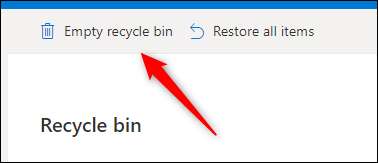
ایک پیغام آپ سے پوچھتا ہے کہ آپ اس بات کی تصدیق کرنے کے لئے کہ آپ واقعی تمام اشیاء کو حذف کرنا چاہتے ہیں. اگر آپ کو یقین ہے تو "ہاں" پر کلک کریں.
انتباہ: ایک بار جب آپ ری سائیکلکل بن کو خالی کرتے ہیں، تو آپ فائلوں یا فولڈر کو بحال نہیں کرسکتے ہیں. اگر آپ اس بات کا یقین کر لیں کہ آپ کو یقین ہے کہ آپ کو فائلوں یا فولڈروں کی ضرورت نہیں ہوگی.
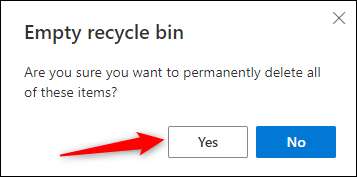
فائلوں اور فولڈروں کو اب مستقل طور پر اذیت سے خارج کر دیا گیا ہے.
اپنے اسمارٹ فون کا استعمال کرتے ہوئے ری سائیکلکل بن کو خالی کریں
آپ کے اسمارٹ فون کا استعمال کرتے ہوئے ری سائیکلکل بن کو خالی کرنے کے لئے، اپلی کیشن کو کھولیں اور پھر اسکرین کے نچلے حصے میں "فائلیں" ٹیپ کریں.

اگلا، اسکرین کے نچلے دائیں کونے میں "ری سائیکل بائن" ٹیپ کریں.
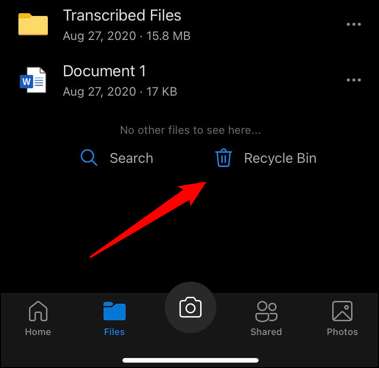
ری سائیکلکل بن سے حذف کرنے کے لئے ایک آئٹم کو منتخب کرنے کے لئے، اپنی انگلی کے ساتھ شے کو دبائیں اور پکڑو. ایک نیلے رنگ کے بلبلا اس کے آگے آئیں گے، اس بات کا اشارہ کرتے ہیں کہ یہ آئٹم منتخب کیا جاتا ہے. ایک سے زیادہ اشیاء کو منتخب کرنے کے لئے، اس کے آگے بلبلا ٹیپ کریں. منتخب کردہ اشیاء کو حذف کرنے کے لئے، اسکرین کے سب سے اوپر دائیں کونے میں ردی کی ٹوکری کو صاف کریں.
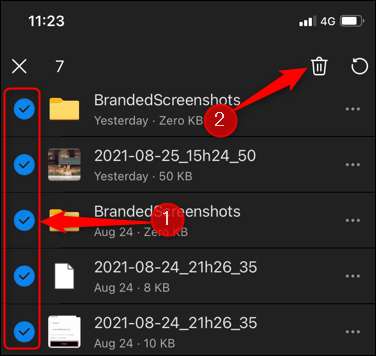
ایک پاپ اپ پیغام آپ سے پوچھتا ہے کہ آپ اس بات کی تصدیق کرنے کے لئے کہ آپ مستقل طور پر منتخب کردہ اشیاء کو حذف کرنا چاہتے ہیں. "حذف کریں" ٹیپ کریں.
انتباہ: آپ ری سائیکلکل بن سے خارج ہونے والے اشیاء کو بحال نہیں کر سکتے ہیں. اس بات کو یقینی بنائیں کہ آپ کو اسے حذف کرنے سے پہلے فائل یا فولڈر کی ضرورت نہیں ہے.
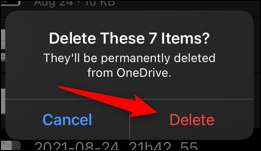
منتخب کردہ فائلوں اور فولڈروں کو اب مستقل طور پر اذیت سے خارج کر دیا گیا ہے.
ایک سے زیادہ مقامات میں بیک اپ آپ کی فائلوں کو اچھی مشق ہے. یہ کہہ رہا ہے، اگر آپ کا ڈیٹا تین مختلف مقامات پر بیک اپ نہیں ہے، تو یہ موجود نہیں ہے. اس نے کہا، بادل میں آپ کی فائلوں کو برقرار رکھنے کے ساتھ کچھ رازداری کے خدشات ہیں. اگر آپ ان خدشات کو لے جاتے ہیں تو، آپ کر سکتے ہیں OneDrive کو غیر فعال کریں اور فائل ایکسپلورر سے اسے ہٹا دیں .
متعلقہ: میرے کمپیوٹر کو واپس کرنے کا بہترین طریقہ کیا ہے؟







